便宜的excel表格-工资发放表,才几十行,本来没有多少内容,却是5M多,老处理器打开,转了几分钟才打开得。
按老经验,就是不可见对象太多了;或者是冗余行(数万行)或是列太多,也会使excel增大。套路操作下来,居然WPS直接崩溃……
方法一:
操作步骤:
打开一个异常大的excel,本来没有多少内容的excel却有几兆大小。
先是检查一下有没有文本框,这个是经常能遇到的。点击Ctrl+g,会出现如下窗口。选择“ 对象 ”,点击定位,这个时候,就能看到一些看不到的文本框了,如下第二个图。这时候,找到了文本框,点击delete键,删除多余的文本框。
删除完了,再点击Ctrl+g,再次定位确认一下,是否还有多余的文本框。当弹出如下窗口“ 未找到对象 。”,显示这个内容,说明文本框已经删干净了,要是没有出现“ 未找到对象 。”,说明还有文本框,继续反复删除一次即可。
方法二(如何快速删除多余的行列):
先是找到你这个excel的最后一行,然后点击前面灰色小方格,整个全选最后一行。
按shift+ctrl+向下箭头,全选下面的行,在右边灰色方格区,点击右键,出现下拉框。点击“ 删除 ”,就能删掉下面所有多余的行了。
和上面类似,按shift+ctrl+向右箭头,全选右边面的行,在上面边灰色方格区,点击右键,出现下拉框。点击“ 删除 ”,就能删掉右面所有多余的列了。
在打印预览下,或是分页预览下,多余的部分就都没有了。excel变下了,打开也变快了,还没有那么容易卡住了。
那怎么办?只能放弃原来的表格,另存为呗。
一、将表格另存为xml格式(.xml),如下图:
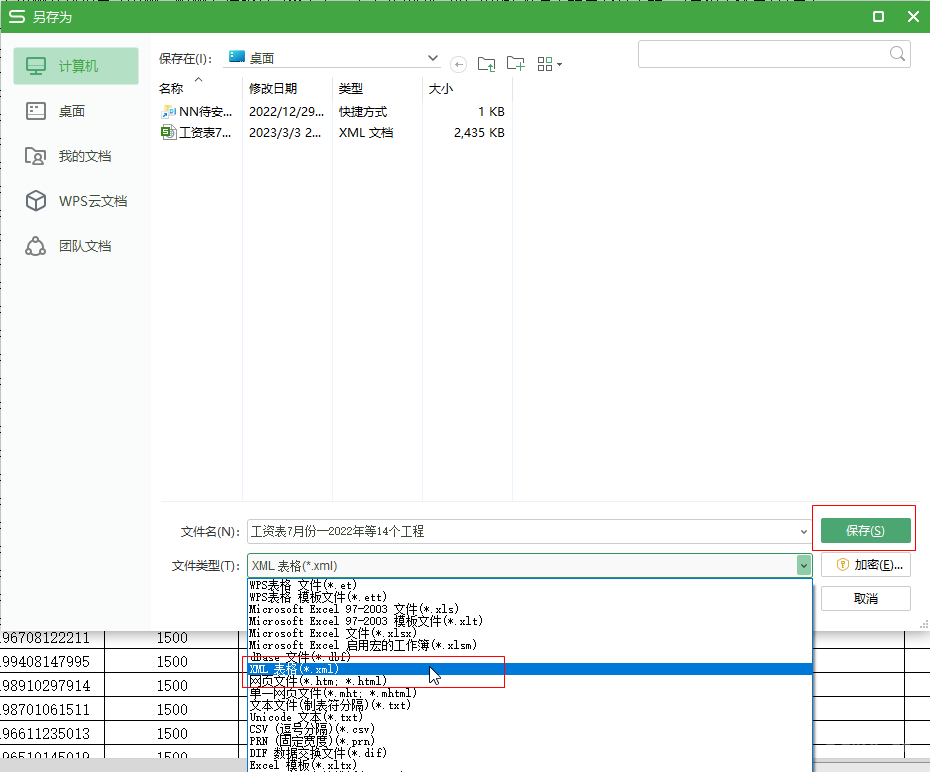
二、打开wps表格,再从打开方式,选择打开刚才保存的xml文件,如下图:
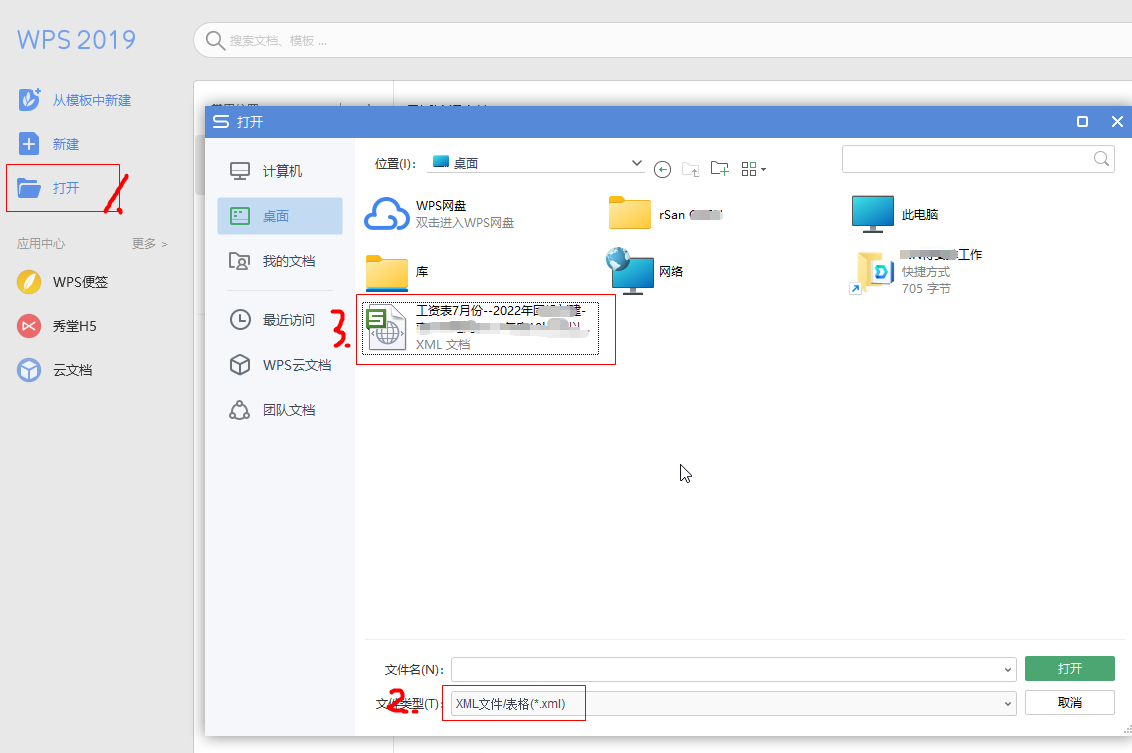
三、再将打开的xml文件另存为xlsx格式(.xlsx),ok
参考:https://product.pconline.com.cn/itbk/software/bgrjjc/1705/9171284.html

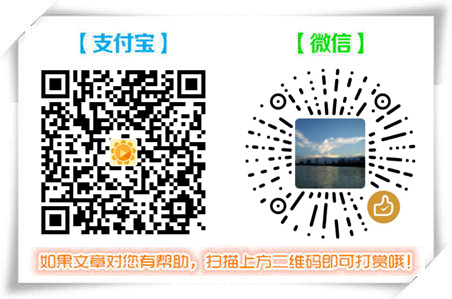
 如果上文对你有用,请留言支持,让更多人信赖。如果遇到问题或分享经验,请下方留言,共同学习。
如果上文对你有用,请留言支持,让更多人信赖。如果遇到问题或分享经验,请下方留言,共同学习。
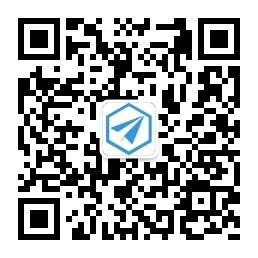
发表评论